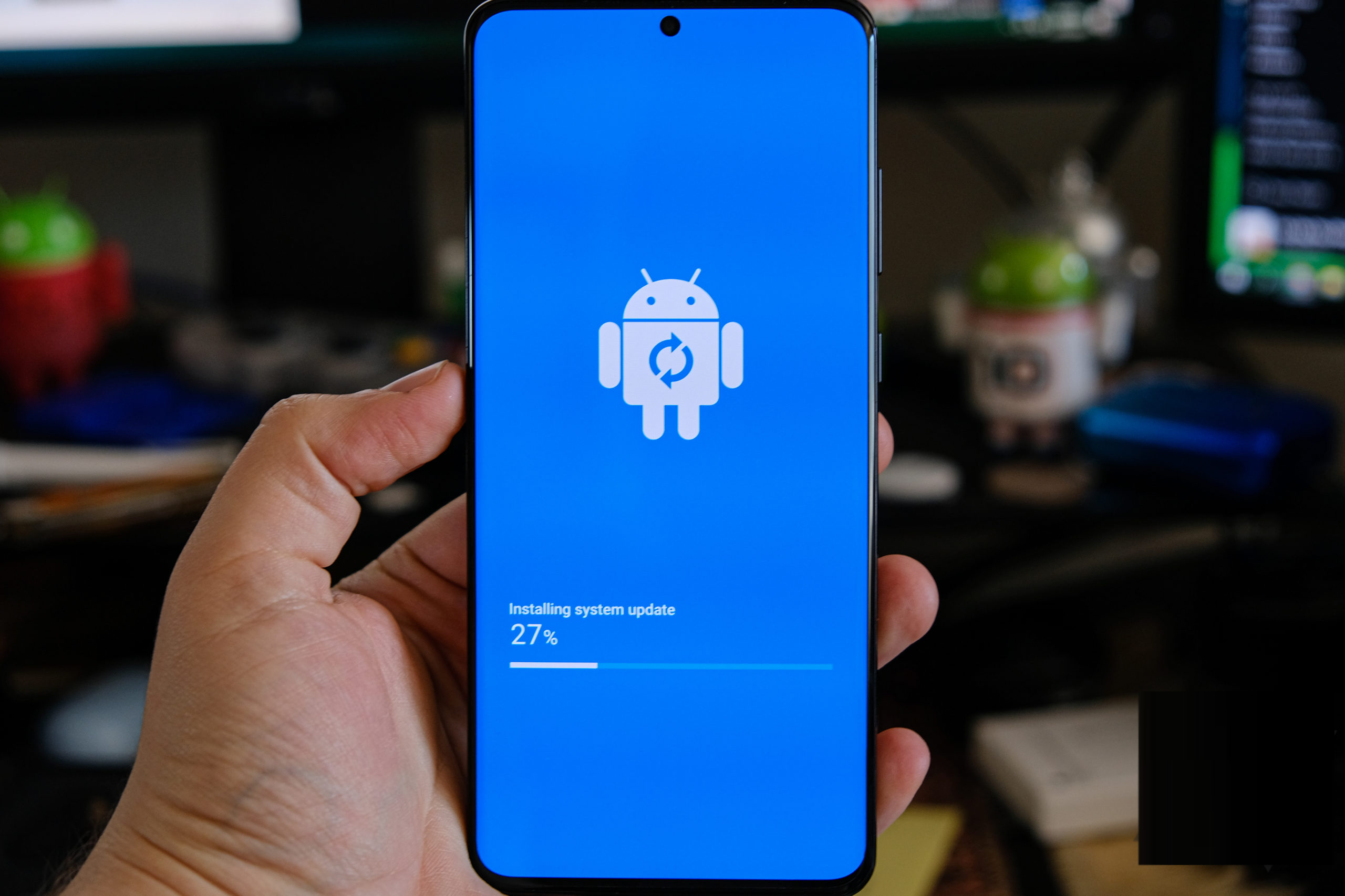
Ist beim Aktualisieren Ihres Android-Geräts ein Systemaktualisierungsfehler aufgetreten? Fragen Sie sich, warum Android beim Beenden des Systemupdates hängen geblieben ist oder das Android -Systemupdate nicht installiert werden konnte ?
Ja geantwortet haben, dann sind Sie hier nicht allein. Es gibt viele Benutzer, die den gleichen Fehler gemeldet haben, dass das Systemupdate für Android 12 nicht installiert werden konnte. Es ist sehr irritierend , da Sie nicht auf Ihr Gerät zugreifen können.
also auch nach Fehlerbehebungen suchen, wird Ihnen dieser Blog definitiv helfen. Hier werde ich besprechen, warum ich mein Telefon nicht auf Android aktualisieren kann und wie ich am besten beheben kann, dass das Android-Systemupdate nicht installiert werden konnte.
Gründe dafür, dass Android Android nicht installieren konnte
Es kann mehrere Gründe dafür geben, dass das Systemupdate nicht installiert werden konnte. Einige Gründe habe ich im Folgenden genannt:
- Ihr Android-Telefon ist nicht mit Android Pie oder einer anderen Version kompatibel
- Schlechte Internetverbindung
- Das Gerät hat keinen Speicherplatz mehr
- Fehler im Play Store
Wenn dies die Probleme sind, auf die Sie bei der Installation eines Systemupdates auf Ihrem Gerät gestoßen sind, und Sie sich Sorgen darüber machen, wie Sie dieses Problem lösen können, dann machen Sie sich keine Sorgen.
So beheben Sie den Fehler “Android-Systemupdate konnte nicht installiert werden”
Lassen Sie uns nun die folgenden Methoden durchgehen, die helfen werden, Android zu reparieren, das beim Beenden des Systemupdates hängen bleibt.
Lösung 1: Starten Sie Ihr Android-Gerät neu
Ein Neustart ist eine einfache und effektive Methode, um Probleme jeglicher Art zu lösen. Manchmal verursachen Fehler oder Störungen auf Ihrem Gerät viele Fehler in Ihrem Gerät. Wenn Sie Ihr Gerät neu starten, werden diese Fehler von Ihrem Gerät entfernt, Ihr Gerät schneller als zuvor gemacht und die Geräteleistung gesteigert.
Um Ihr Android-Gerät neu zu starten, halten Sie einfach die Ein/Aus- Taste Ihres Geräts gedrückt, bis die Option Neustart auf dem Bildschirm Ihres Geräts angezeigt wird. Tippen Sie darauf und Ihr Gerät wird sich automatisch neu starten. Überprüfen Sie nach dem Neustart, ob System Update jetzt installiert werden kann.

Lösung 2: Internen Speicher löschen
Wenn Ihr Gerät keinen Speicherplatz mehr hat, können Sie keine Updates installieren, einschließlich des Android-Systemupdates. Sie müssen also zuerst sicherstellen, dass Ihr Gerät nicht über genügend Speicherplatz verfügt.
Wenn nicht genügend Speicherplatz vorhanden ist, können Sie einige unnötige Dateien oder Apps von Ihrem Gerät entfernen, um Speicherplatz freizugeben.
Lösung 3: Unzureichende Batterie
Wenn Ihr Akku nicht ausreichend aufgeladen ist, kann das Update mitten im Download fehlschlagen. Die Installation von Updates auf Ihrem Gerät dauert immer länger.
also einer der Schuldigen, die auftreten können. Aus diesem Grund benötigen Sie einen ausreichenden Akku von mindestens 80%, um Ihr System-Update abzuschließen.
Lösung 4: Auf stabile Internetverbindung prüfen
Dies ist der entscheidende Punkt, den Sie beachten müssen, da das Update ohne eine stabile Internetverbindung nicht abgeschlossen werden kann. Da für Updates Hochgeschwindigkeitsinternet erforderlich ist, müssen Sie sicherstellen, dass Ihr Internet stabil ist.
Wenn Sie mobile Daten verwenden, stellen Sie sicher, dass Sie über die erforderlichen Daten zum Herunterladen des Updates verfügen. Es wird jedoch immer empfohlen, Ihr Android-System nur über Wi-Fi zu aktualisieren.
Lösung 5: Überprüfen Sie die Gerätekompatibilität
Ein weiterer wichtiger Grund dafür, dass das Systemupdate Android 12 nicht installiert werden konnte, können Kompatibilitätsprobleme sein. Wenn Ihr Gerät nicht mit der neuesten Android-Version kompatibel ist, schlägt die Android-Systemaktualisierung fehl.
also überprüfen, ob Ihr Gerät mit der neuen Android-Version kompatibel ist oder nicht.
Lösung 6: Setzen Sie die SIM-Karte erneut ein
Diese Methode funktioniert nicht immer, aber wenn Sie Glück haben, kann dieser Trick Ihr Problem lösen.
So können Sie dies tun:
- Schalten Sie zuerst Ihr Gerät aus
- Öffnen Sie dann Ihr SIM-Fach durch einen SIM-Auswurfstift
- Nehmen Sie Ihre SIM-Karten aus dem Fach und entfernen Sie die Staubpartikel durch Pusten
- Legen Sie nun die SIM-Karte wieder in das SIM-Fach ein und ziehen Sie sie nach innen heraus
Überprüfen Sie nach dem Einschalten Ihres Geräts, ob das Problem mit dem fehlgeschlagenen Update der Android-Software behoben ist.
Lösung 7: Cache und Daten des Google Play Store löschen
Manchmal können Play Store-Updates auch dazu führen, dass Android-Systemupdates fehlschlagen. In einer solchen Situation müssen Sie die Caches des Google Play Store löschen, um diesen Fehler zu beheben.
Befolgen Sie die folgenden Schritte:
- Öffnen Sie zuerst Einstellungen, gefolgt von Anwendungen
- Suchen Sie in der App-Liste nach Google Play Store und klicken Sie darauf
- Klicken Sie anschließend auf Speicher
- Klicken Sie dann auf die Option Cache löschen und Daten löschen
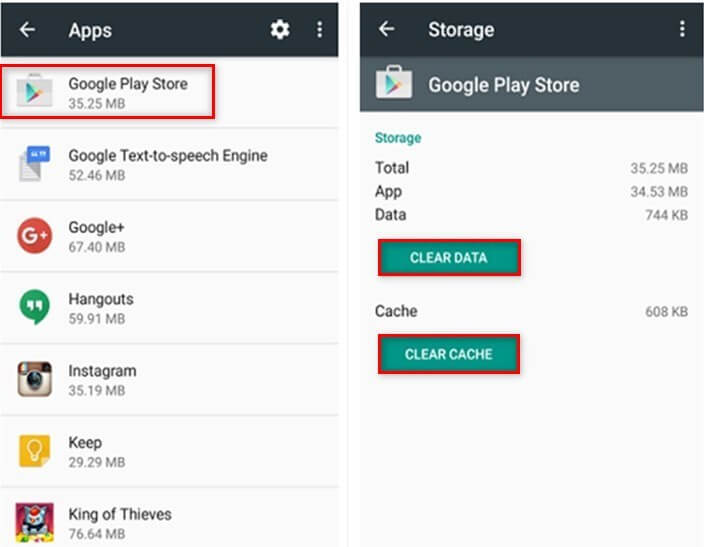
Ich hoffe, Ihr Problem mit dem Update-Fehler wird jetzt behoben und Ihr Gerät wird problemlos aktualisiert.
Lösung 8: Setzen Sie Ihr Android-Gerät auf die Werkseinstellungen zurück
Trotzdem konnte das Systemupdate auf Android nicht installiert werden? Dann ist es an der Zeit, Ihr Gerät zurückzusetzen. Das Zurücksetzen Ihres Geräts löscht alle Ihre Daten und macht Ihr Gerät zu einem neuen. Erstellen Sie daher vor der Durchführung eine ordnungsgemäße Sicherungskopie Ihrer Daten.
So setzen Sie Ihr Android-Gerät auf die Werkseinstellungen zurück:
- Öffnen Sie Einstellungen und wechseln Sie zu System
- Klicken Sie auf die Schaltfläche Zurücksetzen
- Drücken Sie dann auf die Option Alle Daten löschen
- Tippen Sie nun erneut auf die Option Alle Daten löschen, um Ihre Aktion auszuführen.

Versuchen Sie nach Ausführung dieser Schritte, Ihr Gerät zu aktualisieren und prüfen Sie, ob das Problem behoben ist.
Lösung 9: Bester Weg, um zu beheben, dass das Android-Systemupdate nicht installiert werden konnte (empfohlen)
Zusätzlich zu allen oben genannten Methoden gibt es noch eine weitere Möglichkeit, solche Fehler zu beseitigen. Android Reparatur ist eines der dringend empfohlenen Tools, mit denen Fehler bei der Android-Systemaktualisierung effektiv behoben werden können. Das Tool ist einfach zu bedienen und behebt alle Arten von Fehlern oder Problemen auf Android mit einem Klick.
Eine fortschrittliche Lösung erfordert keine technischen Fähigkeiten, um das Tool zu verwenden. Unabhängig von den Gründen, aus denen das Problem aufgetreten ist, kann das Tool eine Vielzahl von Fehlern beheben und bei der Installation der neuesten Version von Android helfen.
Probleme beheben App stürzt ständig ab, schwarzer Bildschirm des Todes, blauer Bildschirm des Todes, Fehler bei der Wiederherstellung des Android-Systems 3e, Fehler bei Feuchtigkeitserkennung und andere. Daher sollten Sie dieses Tool herunterladen, um den Fehler “Android-Systemupdate konnte nicht installiert werden” zu beheben.
Android-Reparatur - 1 Klicken Sie auf Reparatur-Tool für Android
Beheben Sie Probleme oder Fehler auf Android ganz einfach mit einem Klick-Reparatur-Tool. Behebt alle Android-Fehler ohne Probleme:
- Möglichkeit, mehrere Android-Systemprobleme oder Fehler wie zu beheben Schwarzer Bildschirm des Todes, Apps stürzen immer wieder ab, stecken in der Boot-Schleife usw.
- Hilft, das Android-System wieder normal zu machen, ohne dass Kenntnisse erforderlich sind
- Hat die höchste Erfolgsrate, um alle Arten von Android-Fehlern zu beheben

Fazit
also hier, wo ich verschiedene Möglichkeiten zur Behebung des Fehlers “Android-Systemaktualisierung konnte nicht installiert werden” besprochen habe. Der Fehler tritt im Allgemeinen aus mehreren Gründen auf, aber Sie müssen sich keine Sorgen machen, da es Möglichkeiten gibt, ihn zu beseitigen. Es wird auch empfohlen, sich für das Android-Reparaturtool zu entscheiden, das bei der Fehlerbehebung hilft. Systemupdate für Android 12 konnte nicht installiert werden.

Kim Keogh is a technical and creative blogger and an SEO Expert. She loves to write blogs and troubleshoot several issues or errors on Android and iPhone. She loves to help others by giving better solutions to deal with data recovery problems and other issues.

